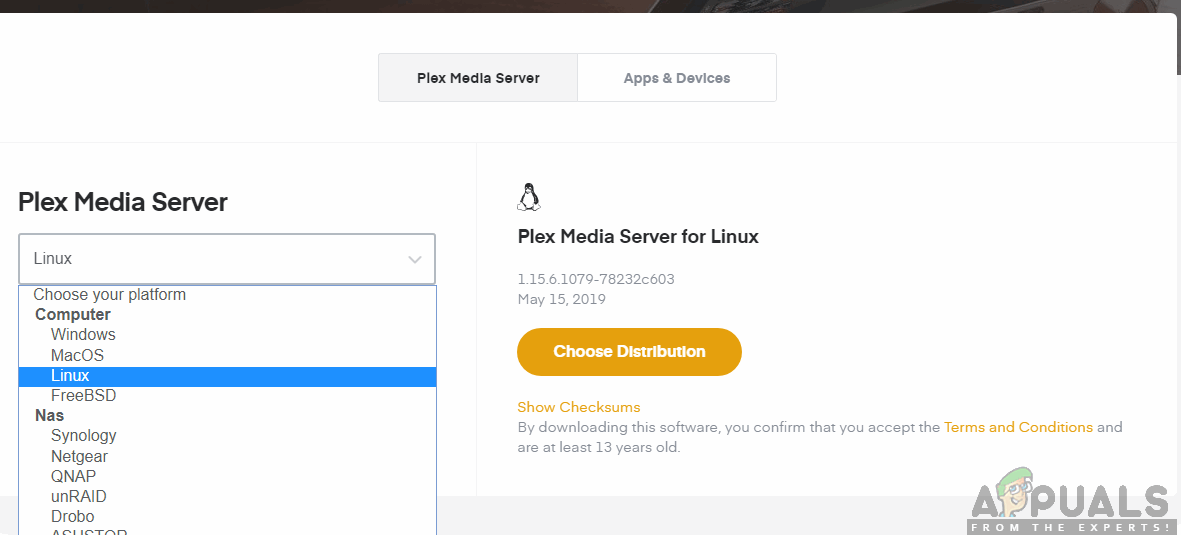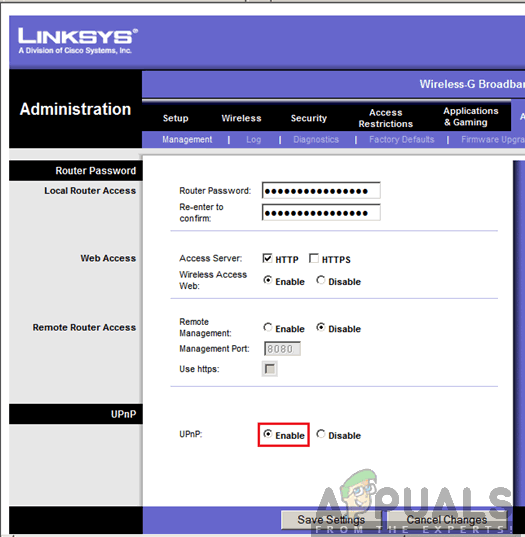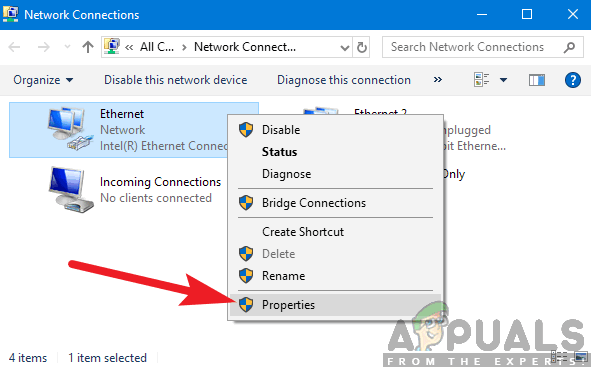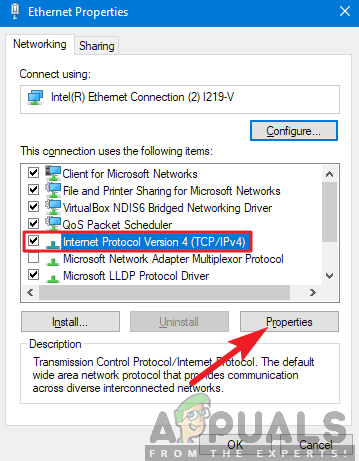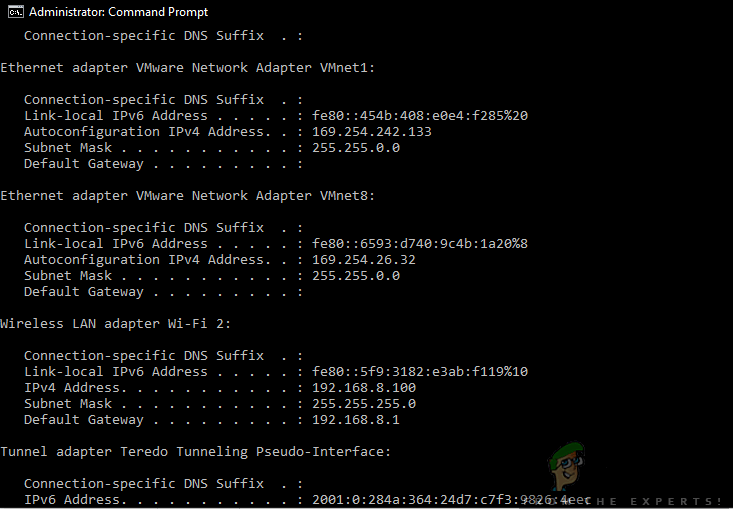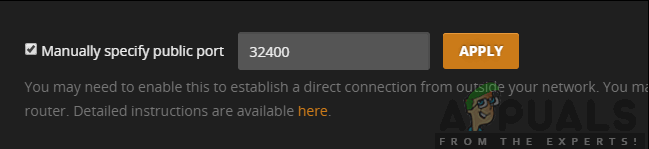Plex একটি ক্লায়েন্ট-সার্ভার মিডিয়া স্ট্রিম এবং সফ্টওয়্যার স্যুট। এটিতে একটি প্ল্লেক্স মিডিয়া সার্ভার ডেস্কটপ অ্যাপ্লিকেশন রয়েছে যা উইন্ডোজ, উবুন্টু এবং ম্যাকোজে উপলব্ধ। এই অ্যাপ্লিকেশনগুলি আপনাকে আপনার কম্পিউটারে বিভিন্ন মিডিয়া ফাইলগুলি সংগঠিত করার অনুমতি দেয় এবং সঠিক শংসাপত্রগুলি দিলে ইন্টারনেটে খেলোয়াড়দের সেগুলিতে অ্যাক্সেস করার অনুমতি দেয়। এটি একটি দুর্দান্ত বৈশিষ্ট্য যা সময়ের সাথে সাথে প্রচুর পরিমাণে লক্ষ্য অর্জন করে।

প্লেক্স রিমোট অ্যাক্সেস কাজ করছে না
যদিও অ্যাপ্লিকেশন দুর্দান্ত, অনেকগুলি পরামিতিগুলি সন্ধান করার জন্য এটি কিছুটা জটিল। এই কারণেই বেশিরভাগ লোকেরা এমন সমস্যাগুলির মুখোমুখি হন যেখানে তারা প্লেক্স অ্যাক্সেস করতে পারে না বা ত্রুটির বার্তাটি পান না ' আপনার নেটওয়ার্কের বাইরে প্ল্লেক্স উপলব্ধ নেই ’। এটি খুব সাধারণ সমস্যা তাই উদ্বেগের কিছু নেই।
এই সমাধানে, এই সমস্যাটি কেন ঘটে এবং ত্রুটিটি সমাধান করার জন্য আপনি কী করতে পারেন তা আমরা সমস্ত কারণগুলির মধ্যে দিয়ে যাব। সমাধান জটিলতা এবং উপযোগিতা ক্রমবর্ধমান ক্রম অনুযায়ী তালিকাভুক্ত করা হয়। নিশ্চিত করুন যে আপনি প্রথমটি দিয়ে শুরু করেছেন এবং আপনার পথে কাজ করছেন।
কী কারণে প্লেক্স রিমোট অ্যাক্সেস কাজ না করে?
আমরা বেশ কয়েকটি পৃথক ব্যবহারকারীর কেস বিশ্লেষণ করেছি এবং তাদের পরিস্থিতি বিশ্লেষণ করেছি। আমরা যে তথ্য সংগ্রহ করেছি এবং আমাদের যেসব প্রতিবেদন পেয়েছে সে অনুযায়ী আমরা কারণগুলির জন্য দায়ী হতে পারে এমন কারণগুলির একটি তালিকা একত্রিত করেছি:
- NAT / UPnP সামঞ্জস্যতা: পোর্ট ফরওয়ার্ডিং সঠিকভাবে কাজ করার জন্য NAT বা UPnP (আপনার রাউটারের মডেলের উপর নির্ভর করে) সক্ষম করা দরকার। যদি এগুলি সক্ষম না হয় বা প্রয়োজনের তুলনায় আলাদা কনফিগারেশন সেট করা থাকে তবে প্লেক্স রিমোট অ্যাক্সেস কাজ করবে না।
- ডাবল NAT: NAT (নেটওয়ার্ক অ্যাড্রেস ট্রান্সলেশন) সমস্ত অভ্যন্তরীণ আইপিগুলির বিপরীতে আপনার সর্বজনীন আইপি-র মধ্যে আসা সমস্ত নেটওয়ার্ক অনুরোধগুলি পরিচালনা করার কাজ পরিচালনা করে। এমন একটি পরিস্থিতি রয়েছে যেখানে একটি 'ডাবল' NAT ঘটে যা প্রচুর সমস্যার কারণ এবং প্লেক্স রিমোট অ্যাক্সেস কাজ না করার কারণ করে।
- পুরানো প্লেক্স সংস্করণ: প্লাগ্স মিডিয়া সার্ভার বাগ এবং সংশোধন করতে বা অ্যাপ্লিকেশনটিতে নতুন বৈশিষ্ট্যগুলি প্রবর্তন করার জন্য প্রতি এখনই ঘন ঘন আপডেটগুলি প্রকাশ করে। আপনার প্লেক্স অ্যাপ্লিকেশনটি পুরানো হয়েছে এমন ক্ষেত্রেও থাকতে পারে, সুতরাং এটি সঠিকভাবে চালিত করার জন্য আপনার এটি আপডেট করা উচিত।
- ধীর ইন্টারনেট সংযোগ: অনেক ব্যবহারকারী আমাদের কাছে 'বাফারিং' সমস্যাটি অবহিত করে আমাদের কাছে পৌঁছেছিলেন। এটি সাধারণত ঘটে যদি আপনার ইন্টারনেট সংযোগ হয় খুব ধীর হয় বা হস্তক্ষেপ হয়। এই সমস্যাটি সমাধান করার জন্য আপনাকে নেটওয়ার্কটি সন্ধান করতে হবে।
- ফায়ারওয়াল: এমন উদাহরণ থাকতে পারে যেখানে আপনার ফায়ারওয়াল প্লেক্স মিডিয়া সার্ভারের মধ্যে যোগাযোগকে অবরুদ্ধ করে। সাধারণত, ‘উন্নত’ ফায়ারওয়ালগুলি এই জাতীয় আচরণের জন্য দায়ী responsible
- ভিপিএন অ্যাক্সেস প্রয়োজন: কিছু আইএসপি রয়েছে যাদের প্লেক্সের মতো মিডিয়া সার্ভারগুলি কেবল অনুমতি ইত্যাদির কারণে ব্যবহার করার ক্ষেত্রে সমস্যা রয়েছে Here এখানে আপনি একটি ভিপিএন ব্যবহার করে দেখতে পারেন এবং এটি কীভাবে হয় তা দেখতে পারেন।
- ভুল সার্ভার সাইডে কোনও নেটওয়ার্কের সমস্যা হতে পারে বা নেটওয়ার্ক হস্তক্ষেপের কারণে পরিষেবাটি ডাউন হতে পারে। আপনার কম্পিউটারকে পাওয়ার সাইকেল চালানো ছাড়া আপনি আর কিছুই করতে পারেন না।
সমাধান 1: সর্বশেষ সংস্করণে আপডেট করা
অনেকগুলি উদাহরণ রয়েছে যেখানে বেশ কয়েকটি বাগ প্লেক্স অ্যাপ্লিকেশনটিতে প্ররোচিত হয় যার কারণে এটি প্রত্যাশার মতো কাজ না করে causes আমাদের চারপাশের সফ্টওয়্যারগুলি একবারে একবারে আপডেটগুলি পায় এবং কখনও কখনও এই আপডেটগুলি প্লেক্সের সাথে সামঞ্জস্য হয় না। সুতরাং এর প্রকৌশলীরা এই সমস্যাটিকে সম্পূর্ণরূপে লক্ষ্য করে একটি আপডেট রোল আউট করে।
আপনার যদি প্লেক্স মিডিয়া সার্ভারের পুরানো সংস্করণ থাকে তবে কোনও বিলম্ব ছাড়াই যত তাড়াতাড়ি সম্ভব এটি আপডেট করার পরামর্শ দেওয়া হচ্ছে। এটি খুব গুরুত্বপূর্ণ যদি আপনি একটি পরিষেবা হিসাবে Plex ব্যবহার করছেন।
সাধারণত, প্লেক্সের ওয়েব অ্যাপ্লিকেশন আপনি এটি ব্যবহার করার সাথে সাথে সময়ের সাথে সাথে আপডেট হয়। উবুন্টু বা প্লাটফর্ম যেখানে চলছে সেখানে অন্য প্ল্যাটফর্মগুলির ক্ষেত্রে কেসটি আলাদা। কোনও উবুন্টু মেশিনে প্লেক্স আপডেট করার পদ্ধতি নীচে দেওয়া হয়েছে the আপনি যদি অন্য প্ল্যাটফর্মে এটি চালিয়ে যান তবে আপনি আপডেট করার জন্য অন্যান্য পদ্ধতিগুলি সহজেই গুগল করতে পারেন।
- নেভিগেট ( এখানে ) এবং সন্ধান করুন ইউআরএল সর্বশেষ প্লেক্স মিডিয়া প্যাকেজের জন্য।
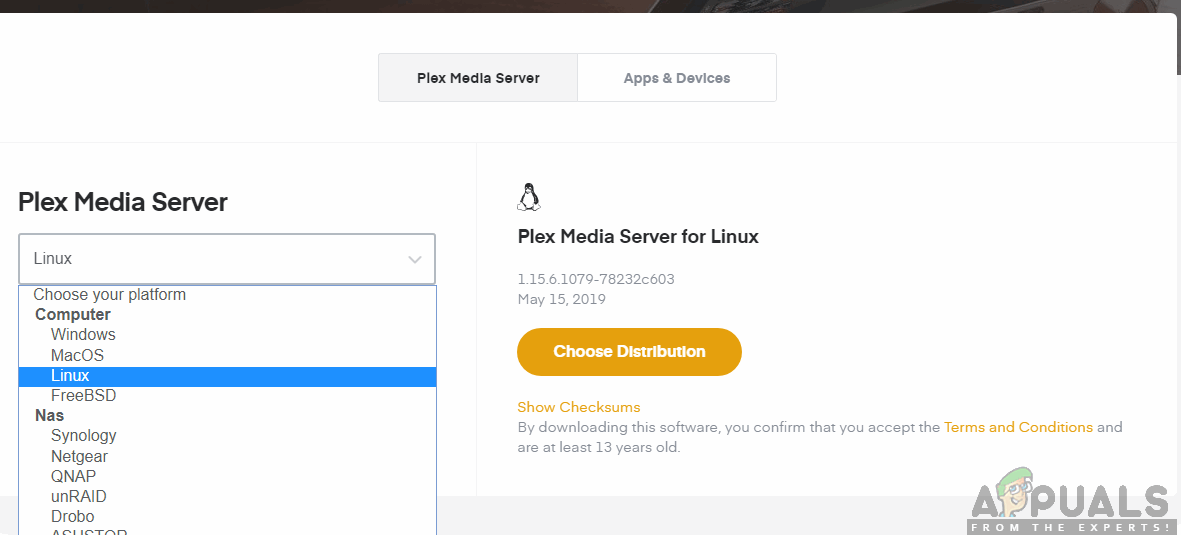
প্লেক্সের সর্বশেষ সংস্করণ ডাউনলোড করা
বিঃদ্রঃ: উইন্ডোজ ডেস্কটপ অ্যাপ্লিকেশন ক্ষেত্রে, আপনি একটি অ্যাক্সেসযোগ্য জায়গায় ইনস্টলেশন ফাইল ডাউনলোড করতে পারেন।
- এসএসএইচ আপনার সার্ভারে। নিম্নলিখিত পদক্ষেপগুলির জন্য, নিশ্চিত হয়ে নিন যে আপনি URL এবং প্যাকেজগুলি এর সাথে প্রতিস্থাপন করেছেন সর্বশেষ প্রকাশ ।
- সর্বশেষতম প্যাকেজ ডাউনলোড করতে এখন নিম্নলিখিত কমান্ডটি চালান:
উইজেট https://downloads.plex.tv/plex-media-server/0.9.12.4.1192-9a47d21/plexmediaserver_0.9.12.4.1192-9a47d21_amd64.deb
- এরপরে, আমরা নিম্নলিখিত কমান্ডের সাহায্যে প্যাকেজটি ইনস্টল করব:
sudo dpkg -i plexmediaserver_0.9.12.4.1192–9a47d21_amd64.deb
- আমরা ইনস্টলেশনটি সম্পন্ন করার পরে, নিম্নলিখিত আদেশটি ইনস্টলেশন ফাইলটি সরিয়ে ফেলবে:
rm plexmediaserver_0.9.12.4.1192–9a47d21_amd64.debrm plexmediaserver_0.9.12.4.1192–9a47d21_amd64.deb
- আপনার মেশিনটি পুনরায় চালু করুন এবং প্লেক্স মিডিয়া সার্ভার চালানোর চেষ্টা করুন। সমস্যাটি সমাধান হয়েছে কিনা তা পরীক্ষা করে দেখুন।
সমাধান 2: গ্লাচ রেজোলিউশনের জন্য পাওয়ার সাইক্লিং
আর একটি আকর্ষণীয় দৃশ্য যা বেশিরভাগ ক্ষেত্রে দেখা যায় তা হ'ল সার্ভারটি একটি ত্রুটি / গ্লিটচেড অবস্থায় চলে যায়। এটি সাধারণত ঘটে থাকে কারণ একাধিক পরামিতি একসাথে চলছে এমন একটি ভারী অ্যাপ্লিকেশন প্লেক্স। এর মধ্যে যে কোনও একটি ত্রুটিযুক্ত অবস্থার মধ্যে পড়ে বা একটি খারাপ কনফিগারেশন লোড করলে এটি অকেজো হতে পারে।
নেটওয়ার্ক সম্পর্কিত সমস্যাগুলিও রয়েছে যা আপনাকে অন্য ডিভাইস থেকে আপনার প্লেক্স সার্ভারটি অ্যাক্সেস করা থেকে বিরত করতে পারে। এখন আমরা দুটি উপায় যেতে পারি; হয় আপনি আপনার সার্ভার মেশিন এবং লক্ষ্য মেশিনটিকে বিদ্যুতচক্র করতে পারেন অথবা নেটওয়ার্কটি স্বাভাবিক অবস্থায় ফিরে আসার জন্য আপনি সমস্যার অপেক্ষা করতে পারেন। পাওয়ার সাইক্লিংয়ের জন্য, নীচের পদক্ষেপগুলি অনুসরণ করুন:
- আপনার উভয় কম্পিউটার বন্ধ (লক্ষ্য এবং পরিষেবা)।
- নাও বৈদ্যুতিক তার প্রতিটি কম্পিউটারের। এখন টিপুন এবং ধরে রাখুন প্রায় 4 সেকেন্ডের জন্য প্রতিটি কম্পিউটারের পাওয়ার বোতাম যাতে সমস্ত শক্তি শুকিয়ে যায়।

কম্পিউটারের পাওয়ার কেবল নিচ্ছে
- এখন, অপেক্ষা করুন ২-৩ মিনিট পিছনে সবকিছু প্লাগ ইন করার আগে Now এখন আপনার কম্পিউটারটি আবার শুরু করুন এবং প্লেক্স মিডিয়া সার্ভারটি চালু করুন।
- এটি সমস্যার সমাধান করেছে কিনা তা যাচাই করার আগে সার্ভারটি সঠিকভাবে শুরু হওয়ার জন্য অপেক্ষা করুন।
সমাধান 3: ধীর ইন্টারনেট সংযোগ ঠিক করা
আমরা ইস্যুটি পেরিয়ে এসেছি যেখানে প্লেক্স মিডিয়া সার্ভারের মাধ্যমে মিডিয়া প্রবাহিত হয়েছিল বলে মনে হয়েছিল অনেকগুলি বাফার হয়েছে এবং ব্যবহারকারীদের হতাশার কারণ হয়েছে। এই দৃশ্যটি সাধারণত ঘটে যখন আপনার ইন্টারনেট সংযোগটি শব্দহীন না হয় যা মিডিয়াতে অ্যাক্সেস সরবরাহ করতে সার্ভারকে কম ব্যান্ডউইথ ব্যবহার করতে বাধ্য করে।
অনুরূপ কম্পিউটারটি অনুরোধকারী কম্পিউটারেও প্রযোজ্য; আপনার যদি কোনও স্থিতিশীল ইন্টারনেট সংযোগ না থাকে তবে আপনি মিডিয়াকে দক্ষতার সাথে অনুরোধ করতে এবং স্ট্রিম করতে পারবেন না। প্রথমে আপনার পরীক্ষা করা উচিত ডিভাইস সংখ্যা আপনার নেটওয়ার্কে চলমান (উভয় সার্ভার এবং কম্পিউটারের জন্য আবেদন করা)। যদি এগুলি সংখ্যায় বড় হয় (+6), তবে আপনি কোনও অচল অবস্থায় পড়তে পারেন।
তদতিরিক্ত, আপনার নিজের সংযোগের সামগ্রিক ব্যান্ডউইদথও পরীক্ষা করা উচিত। এটা করা উচিত শালীন বাফারিংয়ের সমস্যাটিকে পুরোপুরি নির্মূল করার জন্য সংখ্যাগুলি। আপনারও বিবেচনা করা উচিত পাওয়ার সাইক্লিং তোমার রাউটার শেষ সমাধান হিসাবে পদ্ধতি ব্যবহার করে।
সমাধান 4: উন্নত ফায়ারওয়ালগুলি অক্ষম করা
কারণগুলির আগে যেমন উল্লেখ করা হয়েছে, উন্নত ফায়ারওয়ালগুলি সংযোগ স্ট্রিমগুলি ব্লক করার জন্য কুখ্যাত যা প্ল্লেক্স মিডিয়া সার্ভার দ্বারা প্রেরিত হয় এবং এটি সঠিকভাবে কাজ করার জন্য প্রয়োজনীয়। এই উন্নত ফায়ারওয়াল অন্তর্ভুক্ত pfsense বা অনুরূপ পণ্য।

প্লেক্স ফায়ারওয়াল অক্ষম করা হচ্ছে
এখন এই সমস্যাটিকে বাইপাস করার দুটি উপায় রয়েছে; হয় আপনি নিজের ফায়ারওয়ালটি অক্ষম করতে পারেন এবং তারপরে সার্ভারটি অ্যাক্সেস করার চেষ্টা করতে পারেন বা আপনি নিশ্চিত করতে পারেন যে নিম্নলিখিত আইপি ঠিকানাগুলি ব্লক করা হচ্ছে না:
34.245.172.51 34.248.59.52 52.49.250.227 54.171.49.143 63.34.171.72
আপনি আপনার ফায়ারওয়ালের সেটিংসটি খুলতে পারেন এবং এই আইপি ঠিকানাগুলির প্রত্যেকটি যা স্ক্রীন করা হচ্ছে তার বিরুদ্ধে পরীক্ষা করতে পারেন। আপনি যদি কিছু খুঁজে পান তবে সেগুলি শ্বেত তালিকাভুক্ত করুন এবং প্লেক্স এবং আপনার কম্পিউটার পুনরায় চালু করার পরে, সমস্যাটি সমাধান হয়েছে কিনা তা পরীক্ষা করে দেখুন।
সমাধান 5: স্বয়ংক্রিয় কনফিগারেশন পরীক্ষা করা হচ্ছে
দুটি উপায় রয়েছে যার মাধ্যমে আপনি প্ল্লেক্স সার্ভারটি কনফিগার করতে পারেন; হয় আপনি ‘স্বয়ংক্রিয়’ কনফিগারেশন পদ্ধতি ব্যবহার করতে পারেন যেখানে কয়েকটি বিকল্প সক্ষম করার পরে, প্ল্লেক্স নিজেই সবকিছু কনফিগার করে অথবা আপনি নিজে নিজে সমস্ত মান এবং পরামিতি সেট করতে পারেন।
যেহেতু ম্যানুয়াল কনফিগারেশনটি কিছুটা ক্লান্তিকর, তাই আমরা প্রথমে স্বয়ংক্রিয়ভাবে কনফিগারেশনটি ব্যবহার করব। আপনার রাউটারটি থাকা উচিত uPnP বা NAT-PMP স্বয়ংক্রিয়ভাবে কনফিগার করা হয়েছে। এই সেটিংসটি আপনাকে কোনও অতিরিক্ত পদক্ষেপ গ্রহণ না করেই প্লেক্সকে রাউটারে একটি ফরওয়ার্ড পোর্ট স্বয়ংক্রিয়ভাবে কনফিগার করতে দেয়। সমস্ত রাউটারের এটি নেই তাই এটি সক্ষম কিনা তা পরীক্ষা করতে নীচের পদ্ধতিটি অনুসরণ করুন।
- আপনার রাউটারের সাথে সম্পর্কিত আইপি ঠিকানাটি আপনার ব্রাউজারের ঠিকানা ক্ষেত্রে প্রবেশ করান (এটি 192.168.8.1 এর মতো কিছু)।
- এখন আপনার রাউটার সেটিংসে নেভিগেট করুন (প্রতিটি রাউটারের জন্য সেটিংস বোতামটি আলাদা হতে পারে)।
- এখন বিকল্পগুলির সন্ধান করুন uPnP বা NAT-PMP । এগুলির যে কোনও একটি তা নিশ্চিত করুন সক্ষম ।
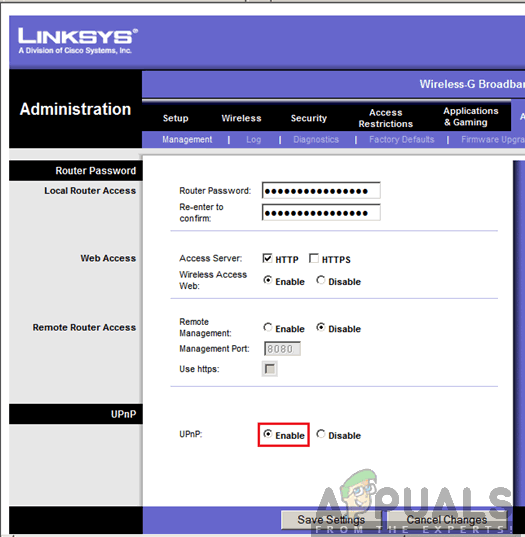
ইউপিএনপি সক্ষম করা হচ্ছে
- যদি তারা ইতিমধ্যে সক্ষম থাকে তবে তাদের অক্ষম করুন, পরিবর্তনগুলি সংরক্ষণ করুন এবং তারপরে তাদের আবার সক্ষম করুন।
- সংরক্ষণ, পরিবর্তন এবং প্রস্থান. এখন আপনার কম্পিউটারটি পুনরায় চালু করুন এবং সমস্যাটি সমাধান হয়েছে কিনা তা পরীক্ষা করুন।
সমাধান 6: ম্যানুয়ালি ফরওয়ার্ডিং বন্দর
যদি পোর্টটি স্বয়ংক্রিয়ভাবে ফরোয়ার্ড না করা হয় তবে প্লেক্স যে পোর্টটি ব্যবহার করবে সেটি ম্যানুয়ালি ফরোয়ার্ড করা ছাড়া আমাদের কাছে অন্য কোনও বিকল্প নেই। সাধারণত, যখন ম্যানুয়াল পোর্ট ফরওয়ার্ডিংয়ের প্রয়োজনীয়তা দেখা দেয় uPnP বা NAT-PMP আপনার রাউটারে সক্ষম করা হয়নি। এই পদ্ধতিটি বেশ সোজা এবং এটি যতটা ভয়ঙ্কর মনে হয় তেমন নয়। নিশ্চিত হয়ে নিন যে আপনি ঠিকঠাক ক্ষেত্রে আপনার সমস্ত কনফিগারেশনের একটি ব্যাকআপ তৈরি করেছেন বা আপনার যদি পরে কোনও পরিবর্তন করার প্রয়োজন হয় তবে কিছু পরিবর্তন করার আগে সেগুলি নোট করে রাখুন।
প্রথম জিনিসগুলি, আপনার অবশ্যই এটি নিশ্চিত করা উচিত your সার্ভারের স্থানীয় আইপি ঠিকানা স্থিতিশীল । আমরা যখন কোনও বন্দর ফরোয়ার্ড করি তখন আমাদের এটি জানতে হবে যে আমরা এটি কীভাবে পাঠাতে চাই। আমাদের দৃশ্যে, আমাদের কম্পিউটারের স্থানীয় আইপি ঠিকানাটি জানতে হবে যা প্ল্লেক্স মিডিয়া সার্ভার চালাচ্ছে। এটির জন্য দুটি সাধারণ পন্থা রয়েছে:
কম্পিউটারে একটি স্ট্যাটিক আইপি বরাদ্দ করুন
এই ক্ষেত্রে, আমরা স্বয়ংক্রিয়ভাবে কনফিগার হওয়ার পরিবর্তে নেটওয়ার্ক তথ্যটি ম্যানুয়ালি বরাদ্দ করব। আপনার কম্পিউটারে একটি স্ট্যাটিক আইপি সেট করার পদ্ধতিটি এখানে:
- উইন্ডোজ + আর টিপুন, টাইপ করুন “ ncpa.cpl 'কথোপকথন বাক্সে এবং এন্টার টিপুন।
- এখন সমস্ত অ্যাডাপ্টার / নেটওয়ার্কের একটি তালিকা এগিয়ে আসবে। আপনি যে অ্যাডাপ্টারে স্থির আইপি সেট করতে চান সেটি নির্বাচন করুন, তার উপর ডান ক্লিক করুন এবং নির্বাচন করুন সম্পত্তি ।
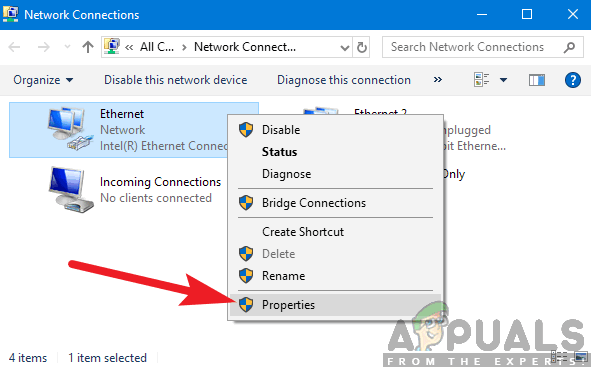
নির্বাচিত অ্যাডাপ্টারের বৈশিষ্ট্য
- বৈশিষ্ট্যগুলি খুললে, বিকল্পটিতে নেভিগেট করুন ' ইন্টারনেট প্রোটোকল সংস্করণ 4 (টিসিপি / আইপিভি 4) ”। এখন ক্লিক করুন সম্পত্তি বিকল্পটি নির্বাচন করার পরে এটির নীচে উপস্থিত বোতাম।
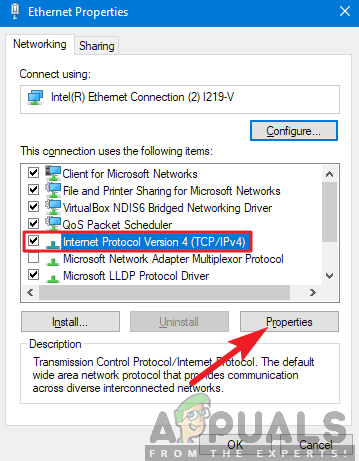
আইপিভি 4 এর বৈশিষ্ট্য
- এখন স্বয়ংক্রিয়ভাবে আইপি ঠিকানা পাওয়ার পরিবর্তে বিকল্পটি নির্বাচন করুন নিম্নলিখিত আইপি ঠিকানা ব্যবহার করুন । আপনি যে আইপি ঠিকানাটি সেট করতে চান তা প্রবেশ করুন এবং এটিও অনুরূপ ডিফল্ট গেটওয়ে। তারপরে আপনি পছন্দসই ডিএনএস সার্ভারটিও যুক্ত করতে পারেন (বেশিরভাগ নীচের মত Google এর ডিএনএস পরিষেবা ব্যবহার করুন।
রাউটারে সংরক্ষিত আইপি
আপনি যদি কম্পিউটারের পরিবর্তে রাউটার পরিবর্তন করতে পছন্দ করেন তবে আপনি নিজের রাউটারে ম্যানুয়ালি একটি আইপি সংরক্ষণ করতে পারেন। এর অর্থ হ'ল আইপি স্থির থাকবে এবং কোনও পরিবর্তন হবে না। আইপি ঠিকানা সংরক্ষণের জন্য নীচের পদ্ধতিটি অনুসরণ করুন:
- আপনার ব্রাউজারটি খুলুন যা নেটওয়ার্কের সাথে সংযুক্ত। এখন প্রবেশ করুন শংসাপত্র আপনার রাউটার পৃষ্ঠার (এটি সাধারণত আপনার রাউটারের পিছনের দিকে যেমন 192.168.9.100 থাকে)।
- আপনি এর স্থিতি পরীক্ষা করতে পারেন ipconfig কমান্ড প্রম্পটে, বা শিরোনাম সিস্টেম পছন্দসমূহ> নেটওয়ার্ক একটি ম্যাক উপর
- এবার একটু প্রযুক্তিগত অংশ আসে; তোমার সন্ধান করা দরকার ডিএইচসিপি বা ডিএইচসিপি সংরক্ষণের সেটিংস। প্রতিটি রাউটারের নিজস্ব পৃথক বিকল্প রয়েছে যাতে আপনি সেই অনুযায়ী সমাধানগুলি সামঞ্জস্য করতে পারেন।
- এখন আমাদের সার্ভার কম্পিউটারের ম্যাক ঠিকানা প্রয়োজন (যা প্লেক্সকে হোস্ট করছে)। আপনি উইন্ডোজ + এস টিপে, কমান্ড প্রম্পটটি টাইপ করে, এটিতে ডান-ক্লিক করে নির্বাচন করতে পারেন easily প্রশাসক হিসাবে চালান । এখন টাইপ করুন ipconfig সংলাপ বাক্সে এবং এন্টার টিপুন।
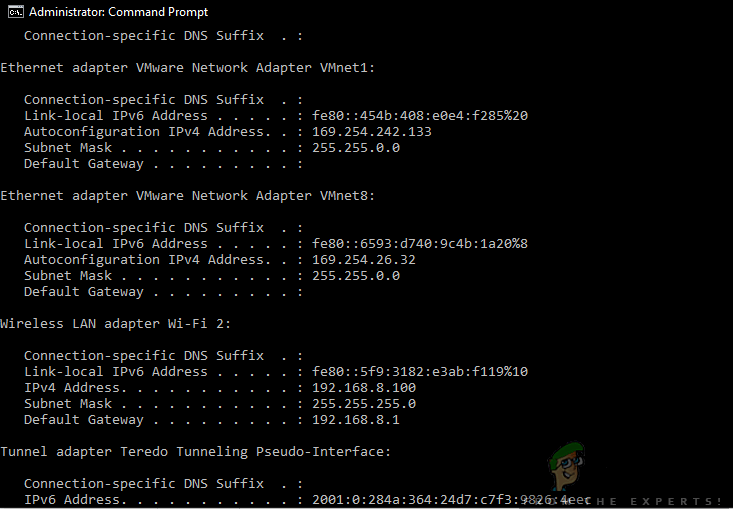
হোস্টিং কম্পিউটারে ipconfig কমান্ড চলছে
- এখান থেকে আপনি আপনার ডিভাইসের ম্যাক ঠিকানা নোট করতে পারেন। ঠিকানাটি 12 অঙ্কে হবে।
বিঃদ্রঃ: নিশ্চিত হয়ে নিন যে আপনি ওয়াই-ফাই কার্ড এবং ইথারনেট বন্দরের বিভিন্ন ম্যাক ঠিকানা রয়েছে তাই আপনি যেটিকে প্রাথমিক বলে মনে করেন সেটি বেছে নিন।
- এখন ম্যাকের ঠিকানাগুলি প্রবেশ করান যা আপনি প্রথম প্রবেশের মধ্যে সবেমাত্র উল্লেখ করেছেন noted ডিএইচসিপি সংরক্ষণের স্থাপনা । তারপরে আপনি আপনার আইপি ঠিকানাটি প্রবেশ করতে পারেন যা আপনি সংরক্ষণ করতে চান এবং টিপতে পারেন প্রয়োগ করুন পরিবর্তনগুলি সংরক্ষণ করতে।
রাউটারে ফরওয়ার্ডিং পোর্ট
এখন যে আমরা নিশ্চিত করেছি যে আইপি স্থিতিশীল, আমরা পোর্ট ফরওয়ার্ডিংয়ে যেতে পারি। রাউটারটিতে ম্যানুয়ালি পোর্ট ফরওয়ার্ড করার জন্য প্রয়োজনীয় ভেরিয়েবলগুলির তালিকা এখানে রয়েছে:
- WAN / বাহ্যিক বন্দর : পোর্ট 32400 (টিসিপি) ডিফল্ট, তবে আপনি সাধারণত 20,000 থেকে 50,000 পরিসরে যে কোনও উপলব্ধ পোর্ট ব্যবহার করতে পারেন।
- ল্যান / অভ্যন্তরীণ বন্দর : এটি সর্বদা থাকবে 32400 ।
- আইপি ঠিকানা : প্লেক্স মিডিয়া সার্ভার চালিত কম্পিউটারের স্থানীয় আইপি ঠিকানা। এটি আপনি উপরে করেছেন This
আপনি যে WAN / বহিরাগত পোর্টটি (টিসিপি) বেছে নিয়েছেন তা আপনাকে মানচিত্র তৈরি করতে হবে যাতে এটি সার্ভারের স্থানীয় আইপি ঠিকানার জন্য ল্যান / অভ্যন্তরীণ পোর্ট 32400 (টিসিপি) এ নির্দেশ করে। এখন আপনি সমস্ত তথ্য জানেন, আপনি সঠিকভাবে পোর্ট ফরওয়ার্ড করতে আপনার রাউটার বা আমাদের অন্যান্য নিবন্ধগুলির সাথে পরামর্শ করতে পারেন।
পোর্টটি ব্যবহারের জন্য প্ল্লেক্স মিডিয়া সার্ভার সেট করা হচ্ছে
এখন আমরা পোর্টটি ফরোয়ার্ড করছি, আমরা এটি ব্যবহারের জন্য আমাদের প্লেক্স মিডিয়া সার্ভারটি কনফিগার করব। এটি করতে, নীচের পদক্ষেপগুলি অনুসরণ করুন:
- প্ল্যাক্স খুলুন ওয়েব অ্যাপ্লিকেশন এবং নিশ্চিত হয়ে নিন যে আপনার প্লেক্স অ্যাকাউন্টটি এর অধীনে সাইন ইন হয়েছে:
সেটিংস> সার্ভার> সাধারণ
- এখন নিম্নলিখিত পথে নেভিগেট করুন:
সেটিংস> সার্ভার> রিমোট অ্যাক্সেস
- আপনি যদি অনেকগুলি উপলভ্য বিকল্প দেখতে না পান তবে টগল করুন দ্য অ্যাডভান্সড দেখান
- এখন চেক দ্য ম্যানুয়ালি পাবলিক নির্দিষ্ট করুন বন্দর ।
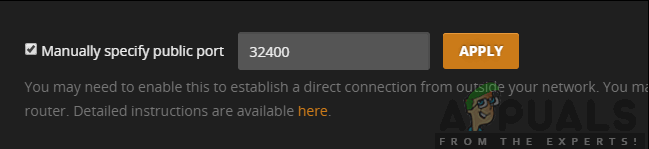
ম্যানুয়ালি সুনির্দিষ্ট পাবলিক পোর্ট বিকল্প সক্ষম করা
- এখন আপনাকে বাহ্যিক বন্দর / ডাব্লুএনএএন প্রবেশ করতে হবে যা আমরা পূর্বে সেট আপ করেছি।
- এখন ক্লিক করুন পুনরায় চেষ্টা করা বা প্রয়োগ করুন
এখন আপনি পরীক্ষা এবং পরীক্ষা করতে পারেন যে কোনও সমস্যা ছাড়াই সার্ভার অ্যাক্সেসযোগ্য।
সমাধান 7: ম্যানুয়ালি পোর্ট ফরওয়ার্ডিং একাধিক সার্ভার
যদি আপনি কেবলমাত্র একটি একক প্লেক্স সার্ভার ব্যবহার করেন তবে উপরের পরিস্থিতিটি নিখুঁত এবং সম্পূর্ণ। তবে, আপনি যদি একাধিক সার্ভার ব্যবহার করেন তবে এর রূপরেখাটি এখনও একই থাকবে তবে কিছু সংশোধনী করা দরকার। আপনাকে নিম্নলিখিত পদক্ষেপগুলি সম্পাদন করতে হবে:
- আপনার চয়ন করা প্রয়োজন অনন্য ভিন্ন আপনার প্রতিটি সার্ভারের জন্য পোর্ট নম্বর।
মনে রাখবেন যে প্রতিটি সার্ভার সংযোগ যা আপনি প্রতিষ্ঠা করছেন তার জন্য আপনাকে আলাদা বহিরাগত পোর্ট / ডাব্লুয়ান ব্যবহার করতে হবে। উদাহরণস্বরূপ, আপনি বন্দরগুলি 32405, 32404, ইত্যাদি ব্যবহার করতে পারেন
- তোমার দরকার এগিয়ে অভ্যন্তরীণ পোর্ট নম্বর / ল্যান থেকে বাহ্যিক বন্দর নম্বর 32400 সম্পর্কিত কম্পিউটারের স্থানীয় আইপি এর জন্য যা প্ল্লেক্স মিডিয়া সার্ভারকে হোস্ট করছে।
আসুন এখানে একটি উদাহরণ নেওয়া যাক। ধরুন আপনার কাছে দুটি কম্পিউটার রয়েছে যা থেকে আপনি প্ল্লেক্স মিডিয়া সার্ভারগুলি হোস্ট করছেন। তাদের অভ্যন্তরীণ আইপিগুলি নিম্নলিখিত:
192.168.2.12 192.168.2.22
এই পরিস্থিতিতে আপনি ফরওয়ার্ডিং প্রক্রিয়াটি কনফিগার করবেন:
সার্ভার 1 আইপি ঠিকানা: 192.168.2.12 WAN / বাহ্যিক পোর্ট: 32401 ল্যান / অভ্যন্তরীণ পোর্ট: 32400
সার্ভার 2 আইপি ঠিকানা: 192.168.2.22 WAN / বাহ্যিক পোর্ট: 32402 ল্যান / অভ্যন্তরীণ পোর্ট: 32400
সমাধান 8: ব্রিজ মোড সক্ষম করা (ডাবল-নেট সিনারিওগুলির জন্য)
NAT সাধারণত একাধিক কম্পিউটারের সাথে ইন্টারনেট সংযোগ ভাগ করে নেওয়ার জন্য ব্যবহৃত হয়। এটি ছোট এবং বড় আকারে একইভাবে ব্যবহৃত হয়। আপনি যদি ম্যানুয়ালি পোর্ট ফরওয়ার্ডিং করেন তবে আপনার ডাবল-ন্যাটের দ্বন্দ্ব হতে পারে, উদাহরণস্বরূপ, আপনার রাউটারটি আপনার পরিষেবা সরবরাহকারীর দ্বারা সরবরাহিত একটি মডেমে প্লাগ ইন করে রেখেছেন। এখানে উভয়ই, মডেম এবং রাউটার NAT পরিষেবা সরবরাহ করছে।
ডাবল- NAT মূলত সার্ভারের সাথে হস্তক্ষেপ করে যা স্বয়ংক্রিয় সংযোগ তৈরি করার চেষ্টা করছে। আপনার আইএসপি দ্বারা নির্ধারিত সার্বজনীন আইপি নিজেও NAT পরিষেবা ব্যবহার করে থাকলে এটিও ঘটতে পারে।
একটি ডাবল- NAT সনাক্ত করা হচ্ছে
আমরা ডাবল-ন্যাট শর্তটি ঠিক করতে শুরু করার আগে, আপনাকে নিশ্চিত করতে হবে যে আপনার এমনকি একটি ডাবল-নাট রয়েছে। এখানে, আপনাকে প্রথমে আপনার রাউটারের সেটিংসটি দেখতে হবে যেখানে আপনার কম্পিউটার / সার্ভারের সাথে সংযুক্ত রয়েছে।
বিঃদ্রঃ: মনে রাখবেন যে আপনি আপনার রাউটারের সেটিংসের দিকে নজর রাখবেন, আপনার আইএসপিগুলির মডেম সেটিংস নয়।
- খুঁজে এবং আপনার নোট রাউটারের বাহ্যিক আইপিভি 4 ঠিকানা / ডান । আপনার রাউটার সেটিংসে উপস্থিত স্ট্যাটাস পৃষ্ঠায় আপনি এটি সহজেই খুঁজে পেতে পারেন।
- এখন নেভিগেট করুন ( এই ) সাইট। এখানে নোট করুন IPv4 ঠিকানা
উভয় আইপি থাকলে না ম্যাচ , আপনার ডাবল নাট নেই।
যদি তারা ম্যাচ , আপনি সম্ভবত এটি অভিজ্ঞতা হয়।
ডাবল- NAT নির্ধারণ করা
একটি ডাবল- NAT দৃশ্যের সংশোধন করা খুব সহজ এবং সোজা। আপনি ব্যবহার করা হবে ব্রিজ মোড ডিভাইসের একটিতে দুটির পরিবর্তে কেবল একটি ডিভাইসই NAT পরিষেবা সরবরাহ করে। সমস্ত NAT ডিভাইসে একটি পোর্ট ফরোয়ার্ড সেটআপ করার বিকল্প রয়েছে যাতে নেটওয়ার্ক অনুরোধগুলি যথাযথভাবে তৈরি এবং এর মাধ্যমে প্রেরণ করা যায়।

ব্রিজড মোড সক্ষম করা হচ্ছে
এখানে সেরা এবং সহজ সমাধান হ'ল আপনার আইএসপি কল করুন এবং তাদের সেট আপ করতে বলুন ব্রিজ মোড তোমার জন্য. অনলাইনে অন্তহীন টিউটোরিয়ালগুলি ব্যবহার করে আপনি নিজেই এটি চেষ্টা করে দেখতে পারেন তবে আইএসপিকে এটি করতে বললে কোনও ত্রুটি ছাড়াই কম সময় লাগবে।
বিঃদ্রঃ: আপনি যদি একটি ব্যবহার সেট করা হয় ক্যারিয়ার গ্রেড NAT , আপনার পক্ষে আপনার পক্ষ থেকে একটি স্ট্যাটিক আইপি কেনার জন্য আপনার আইএসপিকে বলতে হবে যাতে আপনি এটি ব্যবহার করতে পারেন।
10 মিনিট পঠিত